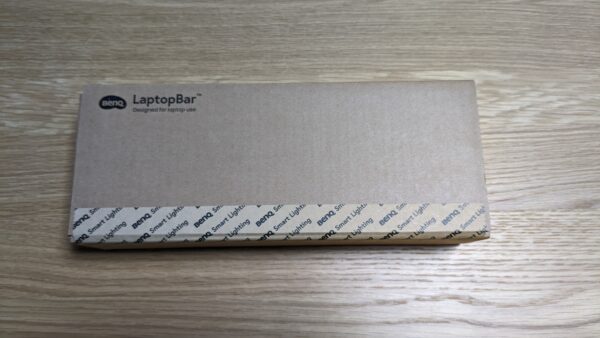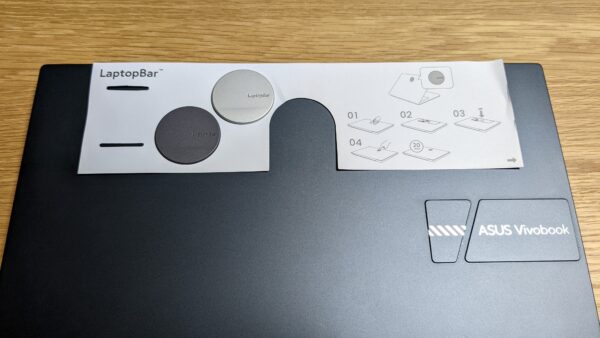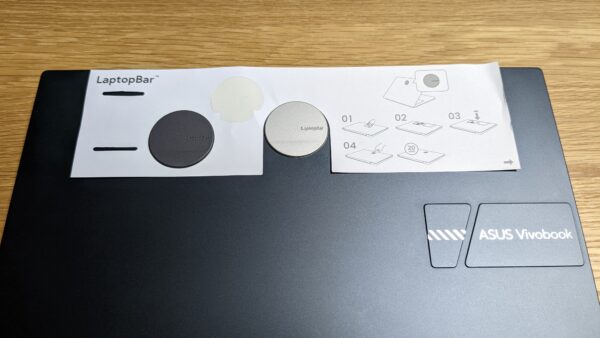モニターライトの最高峰ともいわれているScreenBarを輩出したBenQ。
2023年10月、新たにノートパソコン用のモニターライト「LaptopBar」が発売されました。
今回製品を試す機会をいただいたので、レビューしてみたいと思います。
記事を書いた人
元営業という経歴を活かしながら、金融・製造・流通業のお客様を中心にAI活用コンサルや定着支援・人材育成の支援をしたり、講演や執筆活動など幅広く活動しています。
ヤエリ(@yaesuri_man)
実はIT営業としてのキャリアも長いです。
お金をかければ良いものが手に入るのは当たり前。お金と品質に厳しいお客様に揉まれてきた経験をもとに、コスパの良いガジェットやサービスをご紹介します。
ココがおすすめ
- 目が疲れにくくなる
- 自動調整機能が秀逸で細かい設定は不要
ココに注意
- マグネットシールの種類が増えると嬉しい
- 会社や出先で使うのはまだ少し恥ずかしい
本記事はBenQ様から製品をご提供いただき執筆しています。
タップできるもくじ
BenQ LaptopBarのメリット
目が疲れにくくなる
「目が疲れにくくなる」。
とにかくこの一点に尽きると思います。
明るさの違いはこの通り。左がライトなし、右がライトありです。
日中、部屋の蛍光灯を付けた場合
こちらは一目瞭然。蛍光灯を消した場合。
ご覧の通り、モニターの画面自体の見え方は変わらないものの、手元が明るくなっています。
手元が明るくなることで、目に入る明るさが均一になるため、疲れにくいようです。
夜中に電気を消した状態で、ベッドの中でスマホを見ると目が疲れますよね。
それは恐らく明るさのコントラストがきつく、目の負担が大きいから。
コンタクトをした状態で長時間モニターに向かう方や、目が疲れやすい年配の方、家族が寝静まった後、暗い所で作業をしなければならない方などにおすすめ。
自動調整機能が秀逸で、細かい設定は不要
LaptopBarには明るさや光色を調節するボタンがあるものの、自動調整機能に完全お任せで大丈夫。
周囲の明るさを検知して、良い感じに照らしてくれます。
このお手軽さが最高です。
BenQ LaptopBarの注意点
正直、メリットばかりでデメリットを挙げるのは難しいですが、あえて上げるとすればという視点で注意点を挙げてみます。
マグネットシールの種類が増えると嬉しい
商品に付属するマグネットシールはシルバーとブラックの2種類のみ。
オプション販売でもいいので、様々なカラーや形状など、今後もっと種類が増えると嬉しいです。
普通のマグネットなので、DIYをする手はあるかもしれません。
会社や出先で使うには、まだ少し恥ずかしい
これはしょうがないことかもしれませんが、会社や出先で使うにはまだちょっと恥ずかしいですね。
ノートPC用のモニターライトを使っている人は少数派なので、結構目立ちます。
特に薄暗いカフェでの仕事に威力を発揮するのですが、「(カフェなのに)そこまでガチで仕事するの?」と思われそうなんですよね。
製品が普及すれば変わるかもしれませんね。
開封と設置レビュー
BenQ ScreenBarはAmazonやBenQの公式サイトで購入することが可能です。
中身は本体とランプヘッド、USBケーブル、マグネットシール、簡単なマニュアルと持ち運び用ケースです。
ライトバー部分はマットな仕上がり。
「LaptopBar」のロゴがオシャレです。
ライトバーの操作パネルはセンサーになっており、軽く触れるだけで操作可能。
バッテリーが内蔵されている本体部分から出るアームは2段階で伸縮できるようになっており、好みの高さに調整できます。
重さは、ライトバーが55g、バッテリー内蔵の本体が111gでした。
両方合わせてだいたいスマホ1台分の重さです。
PC本体にマグネットシールを貼り、そちらに付ける形です。
マニュアルが台紙になっており、これをノートPCに合わせて貼ります。
マグネットシールはブラックとシルバーの2種類。どちらもオシャレです。
マグネットシールがしっかり張り付いたら、あとはバッテリー内蔵の本体にライトバーを取り付けた上で、マグネットに付ければOKです。